写真の歪みを補正する方法は?効果抜群・おすすめフリーソフト6選
Oct 09, 2025 • カテゴリ: 動画編集の基本とコツ
旅行先やイベントで撮影した写真が、歪んでいると感じたことはありませんか?写真の歪みはカメラの構造上起こる現象であり、見栄えや印象を損なうため補正するのがおすすめです。
今回は写真の歪み補正が簡単にできるFilmoraをはじめ、無料編集ソフトを6つご紹介します。歪みが起きる原因などよくある質問や、Filmoraで歪み補正をする方法についても解説しますので、ぜひ最後までご覧ください。
Part1. 写真の歪みを補正するならFilmoraがイチオシ
Filmoraは、あらゆる写真の歪みを簡単に補正してくれる便利な編集ソフトです。プロも多く利用しているFilmoraは、無料版でもほぼすべての編集機能が体験できます。

|
特徴 |
● AIによる自動補正機能 ● 撮影デバイスに合わせた補正機能 ● 画質落ちる画面に向ける補正機能 |
|---|---|
|
メリット |
● 写真以外のメディアも編集可能 ● 無料版でほとんどの機能が使える ● 直感的な操作で初心者向き |
|
その他機能 |
● 色補正 ● AIポートレート ● AI画像生成 など |
Filmoraの「レンズ補正」は、広角レンズや魚眼レンズなどで撮影した写真の歪みを自動補正してくれるため、編集ソフトに慣れていない方も安心です。
また、搭載のテンプレートまたはパレットを微調整し自由に動画の色を変える色調補正、複数の動画クリップに一度に色補正設定を適用することで作業時間を大幅カットできるカラーマッチなどの写真編集機能も搭載されています。
以下のURLより、Filmoraの無料ダウンロードが可能です。
おすすめの写真の歪みを補正できるソフトFilmora
Filmoraは国内外において、多くの受賞歴があり、高く評価されており、安心で利用できるソフトです。 新バージョンにAI動画生成、AI画像生成、AI音楽生成機能などのAI機能が新搭載!Macユーザーにより優れたビデオ編集体験を提供します。新機能の詳細を見る≫
![]()
![]()
![]()
![]()
また、動作環境はこちらよりご確認ください。
Part2. そのほか写真の歪みを補正できるフリーソフト6選
|
ソフト名 |
歪み補正機能 |
その他機能 |
特徴 |
|---|---|---|---|
|
ParalleloAdjust |
平行四辺形補正のみ |
なし |
歪み補正特化で簡単操作が魅力 |
|
kujira |
傾き補正、平行四辺形補正 |
切り抜き、回転、画像分割 |
細かい歪み補正ができる |
|
uonome |
傾き補正、平行四辺形補正 |
切り抜き |
普通の写真を魚眼レンズ加工できる |
|
Hugin |
傾き補正、自由変形、数値補正 |
パノラマ貼り付け |
複数写真を組み合わせてパノラマ写真 |
|
GIMP for Windows |
傾き補正、平行四辺形補正、自由変形 |
切り抜き、回転、テキスト、ぼかしなど |
低スペックPCでも利用できる |
|
写真加工.com |
レンズ補正、自由変形 |
切り抜き、回転、フィルター、色調補正など |
インストール不要で簡単に歪み補正ができる |
それぞれの特徴について確認してみましょう。
ParalleloAdjust平行四辺形歪みを簡単に修正
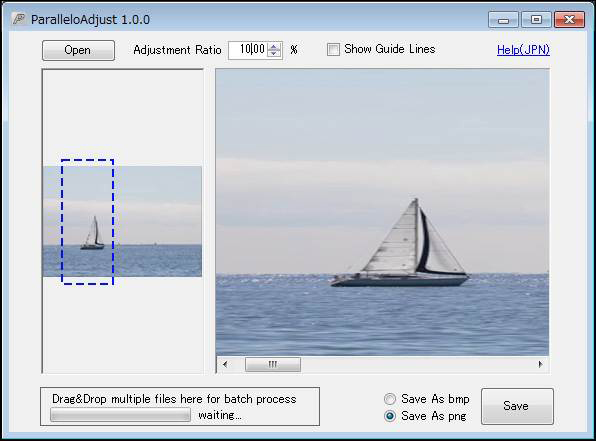
ParalleloAdjustは写真の歪みを補正できるソフトで、簡単な操作で平行四辺形の歪を補正できます。
単純な機能のため、操作も簡単で、初心者でもすぐに利用できます。
複数枚の写真をまとめて処理することも可能です。
|
特徴 |
● 歪み補正特化でシンプルな操作性 |
|---|---|
|
メリット |
● 歪み補正機能のみ搭載されているため、操作が簡単 ● 複数枚の写真補正も可能 |
|
デメリット |
● 歪み補正以外ができないため、写真編集はできない |
kujira画像の傾きや切り抜きが自動でできる
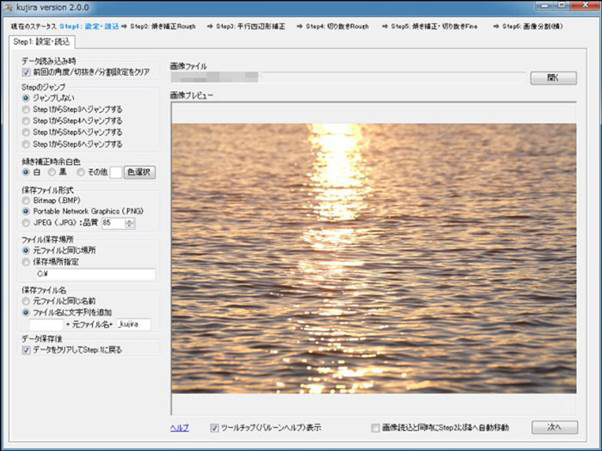
Kujiraは画像の傾き補正処理や切り抜き処理ができる無料画像処理ソフトです。
何よりも操作性がシンプルな簡単操作で歪みを補正してくれます。
平行四辺形の補正も可能で、補正は数値入力だけでなくマウスホイールでも調整可能です。
|
特徴 |
● 簡単な操作で細かい歪み補正ができる |
|---|---|
|
メリット |
● 歪み補正機能のみ搭載されているため、操作が簡単 ● 切り抜きや回転など簡単な写真編集機能も搭載されている |
|
デメリット |
● 補正後のプレビューしか表示されず、補正前との比較が困難 |
uonome魚眼レンズ写真を超広角写真に変換
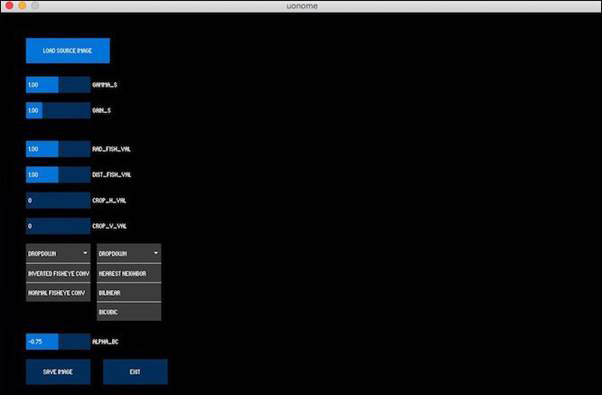
Uonomeは、魚眼レンズ写真を超広角写真へと補正してくれる動画編集ソフトです。
普通の写真を魚眼レンズへ変換できるため、ワイド感や遠近感を出したいときに重宝するでしょう。
加工前後のプレビューを確認して調整ができます。
英語表記ですが、操作自体はスライダーを操作するのみとシンプルなため、初心者でも簡単に編集できます。
|
特徴 |
● 歪み補正だけでなく、魚眼レンズ補正も可能なソフト |
|---|---|
|
メリット |
● 魚眼レンズ写真から超広角写真へ補正できる ● 補正後のトリミング機能もあり |
|
デメリット |
● 英語表記のため、最初は扱いづらい |
Hugin複数枚の写真をパノラマ写真に合成
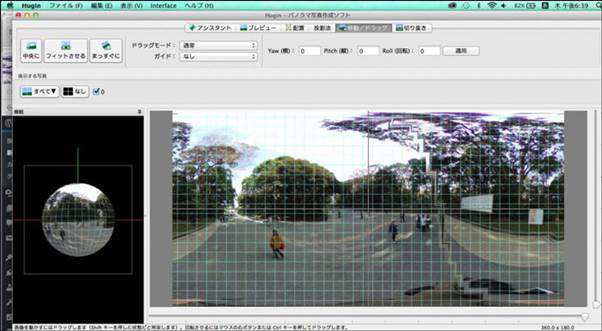
Huginはパノラマ写真を作成するためのソフトです。
機能面は優れていて、パノラマ画像を作成するための4つの作成法によって作成できます。
Huginは、複数のファイルをダウンロードして初めて使えるソフトです。
インストールして起動するまでに手間がかかりますが、一度インストールが完了すると、使い勝手のよいソフトです。
|
特徴 |
● 複数の写真からパノラマ写真が作成できる編集ソフト |
|---|---|
|
メリット |
● 写真のつなぎ目が目立ちにくい ● パノラマ写真のデフォルト位置変更や歪み補正が可能 |
|
デメリット |
● インストール方法が複雑 |
GIMPforWindowsオープンソースで高機能な画像
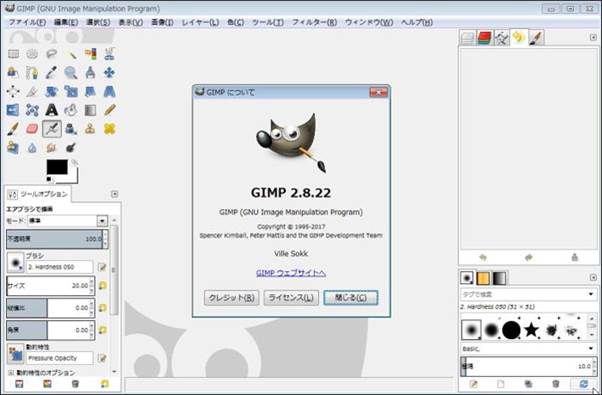
GIMP for Windowsは、写真の歪みを補正できるフリーソフトです。
オープンソースで開発されている画像処理ソフトです。
Windows7以降でインストールして使えます。
画像を読み込むと、変形作業するウィンドウが表示されます。
マウスで変形したい部分をつまむだけで簡単に変形が可能です。 1回の変形作業は数分で完了します。
|
特徴 |
● 低スペックPCでも利用できる高性能な画像編集ソフト |
|---|---|
|
メリット |
● Photoshop独自のPSD形式をはじめ、さまざまな画像形式に対応 ● マシンスペックが低くても快適に利用できる |
|
デメリット |
● 印刷すると色味が変わってしまう可能性がある |
写真加工.comWEB上で手軽に編集・加工
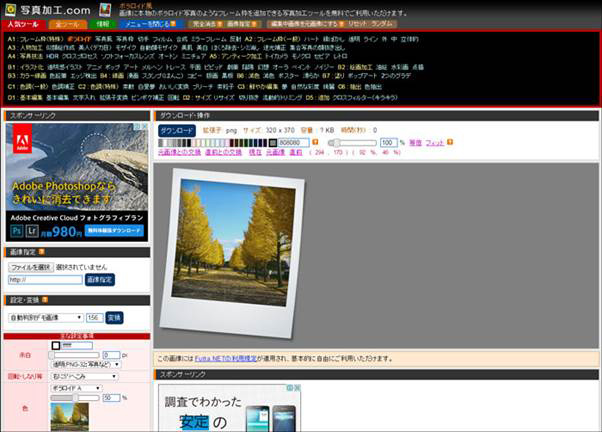
写真加工.comは画像編集サイトで、Web上で写真の編集が可能です。
PCへのインストールや会員登録が不要です。
ブラウザ上で編集するため、PCだけでなくスマホからも編集できます。
使い方はサイトにアクセスして、編集したいファイルを指定するだけでできます。
|
特徴 |
● インストール不要で簡単に歪み補正ができる |
|---|---|
|
メリット |
● Web上で編集するため、PCだけでなくスマホでも利用できる ● インストールや登録の手間なし |
|
デメリット |
● 多機能なため、目的のツールが探しにくい |
Part3. Filmoraで写真の歪みを補正する方法
ここからはFilmoraで写真の歪みを補正する方法を2つのステップに分けてご紹介します。
- レンズプロファイルを適用する
- 手動でパラメーターを調整する
調整のコツも一緒に確認しておきましょう。
【無料】レンズ補正を利用した写真歪みの補正方法
STEP1:レンズプロファイルを適用する
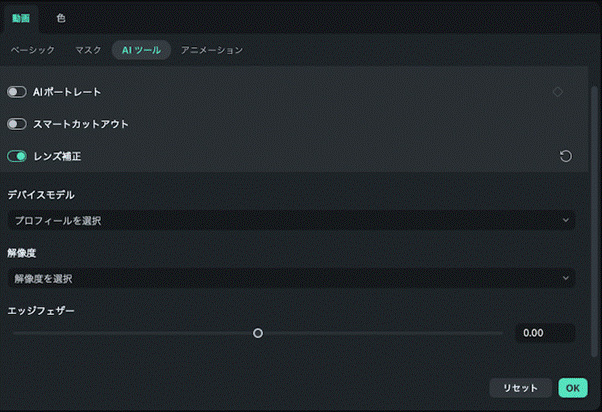
写真の歪みを補正する際はタイムラインへ写真をドラッグ&ドロップし、ダブルクリックしましょう。
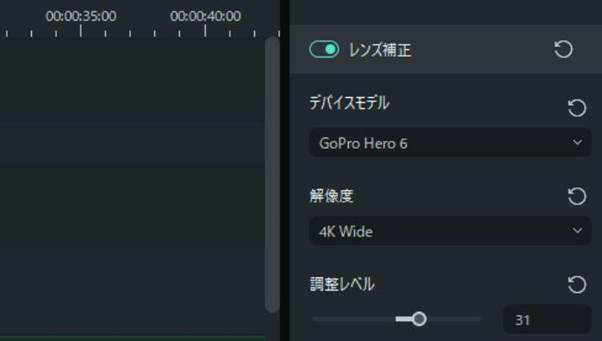
ビデオ設定画面が表示されたら「AIタブ」の下部にある「レンズ補正」をONにします。
レンズ補正が有効になると、カメラモデルと解像度の選択が可能です。
STEP2:手動でパラメーターを調整する
カメラモデルと解像度を選択したら、下のエッジフェザーで歪みの度合いを調整しましょう。
エッジフェザーをプラスに調整するか、マイナスに調整するかは、カメラや被写体に合わせて調整が必要です。
歪みは写真の印象を左右するポイントですが、補正しすぎるとダイナミックさや遠近感が失われてしまうため、ほどほどに調整しましょう。
もっと繊細に補正したいなら【コーナーピン】で!
STEP1:「コーナーピン」エフェクトにアクセス
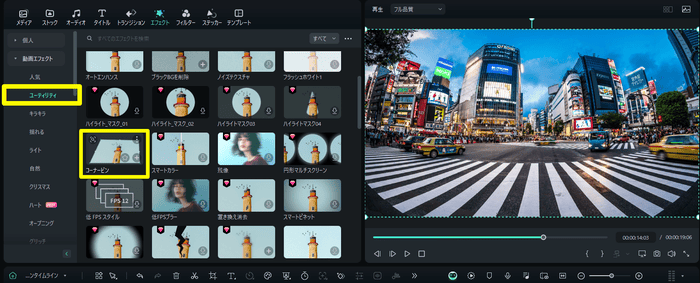
エフェクトタブの下に、「動画エフェクト」→「ユーティリティ」→「コーナーピン」のエフェクトを見つけて補正したい写真クリップにドラッグします。
STEP2:写真四隅の数値を調整する
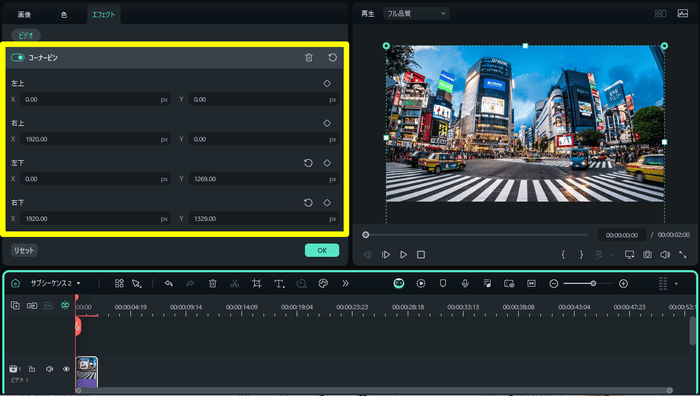
メニューのXとYをそれぞれ編集することで、コーナーピンの位置をそれぞれ移動できます。また、四隅をマウスで操作することも調整できます。
コーナーピンで自由自在!簡単ハイクオリティな画面はめ込み合成|Wondershare Filmora
Part4. 写真の歪みを補正できるFilmoraの特徴
写真の歪み補正機能が搭載されているFilmoraには、3つの特徴があります。
- 直感的でわかりやすい操作性で初心者でも使える
- 500種類以上のテンプレ・エフェクトが使える
- 無料版でもほとんどの機能が使える
1つずつ確認していきましょう。
特徴①直観的でわかりやすい操作性で初心者でも使える

Filmoraは高性能な編集ソフトですが、操作性は直感的でとてもわかりやすいです。
編集したいデータをドラッグ&ドロップするだけで、インポートが完了し、すぐに編集が始められます。また、Filmoraは世界中で多くの方が利用しているため、参考書やセミナー、動画解説も多く、これから動画編集を覚えたい方も効率よく学べるでしょう。
特徴②13,000種類以上のテンプレ・エフェクトが使える
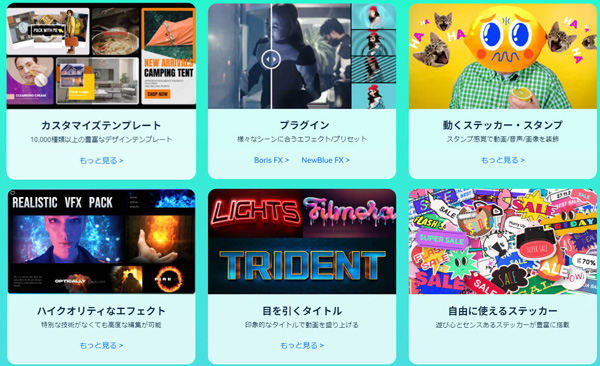
初心者におすすめできる特徴は、操作性の良さに加え、テンプレの豊富さが挙げられます。
Filmoraは13,000種類以上の動画テンプレ、エフェクトが用意されています。
そのため、編集技術に自信がない方でも簡単に理想の動画が制作できるでしょう。
また、場面切り替えでよく使われるトランジションや、タイトルの種類も豊富なため、エフェクトを追加してカスタマイズも可能です。
特徴③無料版でもほとんどの機能が使える
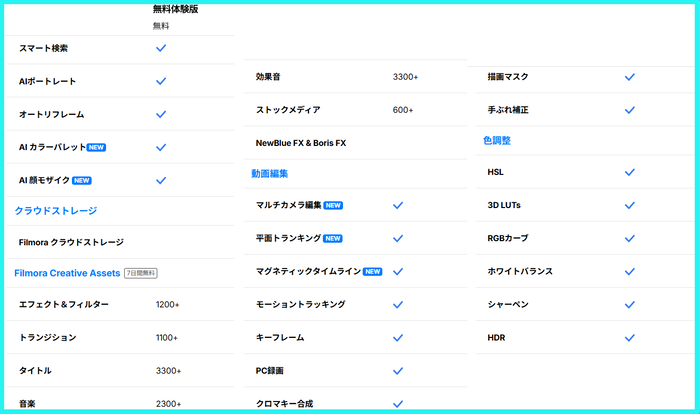
Filmoraは、ほとんどの編集機能が無料版で使えます。無料版と有料版の大きな違いとしては、保存後の出力されたデータにウォーターマーク(ロゴ)が挿入されるかです。(画像ならスナップショットでウォーターマークなしで出力可能)
個人で動画や写真編集を楽しむだけなら、無料版でも十分に制作を楽しめるでしょう。
SNSや動画共有サイトにアップロードする作品を作りたい場合は、有料版への切り替えがおすすめです。
動画編集の色調補正・カラーグレーディングを徹底紹介|Wondershare Filmora
Part5. 写真の歪み補正に関するFAQ
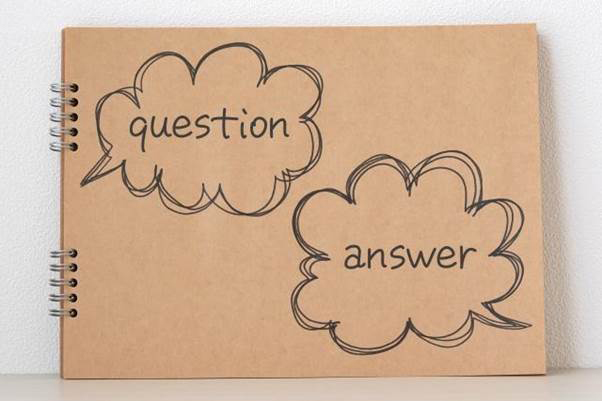
ところで、なぜ写真が歪んでしまうのか、気になっている方も多いのではないでしょうか。
ここからは次の3つの歪み補正に関するFAQをご紹介します。
● 写真の歪みの原因は?
● 写真の歪みを防ぐには?
● 写真の歪みを補正するソフトはある?
大切な思い出を綺麗な写真で残すためにも、歪みを防ぐ方法について確認しておきましょう。
Q1写真の歪みの原因は?
写真が歪んでしまう原因として、レンズの歪曲収差と電子シャッターによるローリングシャッター現象が挙げられます。
歪曲収差はカメラレンズの構造上、どうしても生じる歪みです。
撮影すると直線が曲がって写り、広角レンズであれば樽型、望遠レンズであれば糸巻き型に歪むことがあります。
また、ローリングシャッター現象は、デジカメに搭載されている電子シャッターが原因で起こる歪みです。
電子シャッターの読み出し速度よりも、高速で動く被写体を撮影すると独特な歪みが発生します。
Q2写真の歪みを防ぐには?
写真の歪みを防ぐには、以下の歪み対策が有効です。
● 被写体を正面から撮影する
● 遠くから撮影する
● 焦点距離の長いレンズを使う
● カメラを水平に構えるために三脚を使う
撮影時に歪みの発生が抑えられれば、補正する必要はありません。
カメラを水平に構えられるよう三脚を使えば、歪みだけでなくブレも防げます。
ブレについては、手ブレ補正が強化されたカメラやレンズが増えているため、歪みよりも対策しやすいでしょう。
Q3写真の歪みを補正するソフトはある?
写真の歪みを補正するソフトは数多く存在しますが、そのなかでも特におすすめなのがFilmoraです。
FilmoraにはAI技術を駆使したレンズ補正やブレ補正機能が活用できます。
レンズ補正をオンにして、スライダーを調整するだけで簡単に写真の歪みが補正できます。
Filmoraは多機能な編集ソフトでありつつも、ほとんどの機能が無料で使えるのもおすすめポイントです。
写真の歪み補正はWondershare filmoraにお任せ

写真の歪みはカメラの構造上、完全には防げません。
撮影時に歪まないように対策するのが効果的ですが、簡単に歪みをなくしたいならFilmoraのように歪みを補正できるソフトの利用がおすすめです。
簡単な操作で写真の歪みを補正できるFilmoraは、ブレ補正やフィルター加工などの編集も可能です。
編集ソフトを初めて利用する方も、直感的な操作で手軽に素敵な写真に仕上げられるでしょう。
サポート
製品に関するご意見・ご質問・ご要望はお気軽に こちらまでお問い合わせください。 >>






役に立ちましたか?コメントしましょう!